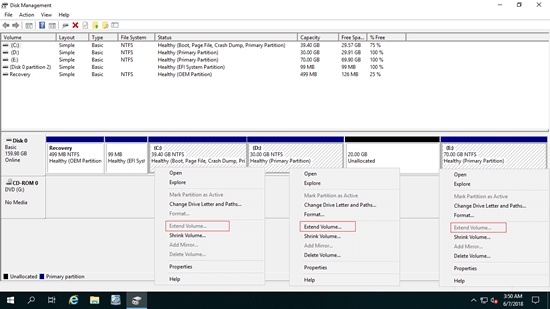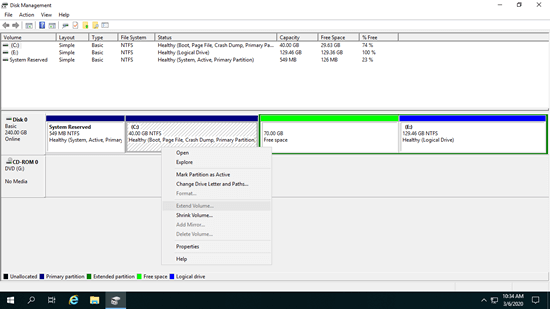Semelhante a outras versões do Windows, as partições de disco no Server 2019 também podem ficar sem espaço. Nessa situação, você pode estender a partição sem começar do zero. Para estender a partição no Windows Server 2019, existem dois tipos de ferramentas: o "Gerenciamento de Disco" integrado do Windows e softwares de partição de disco de terceiros. O Gerenciamento de Disco possui a função "Estender Volume" para ajudar a estender partições sem perder dados, mas só funciona quando há espaço não alocado adjacente no lado direito. Caso contrário, a opção Estender Volume ficará esmaecida. Em comparação com o Gerenciamento de Disco, os softwares de terceiros são muito mais poderosos. Este artigo apresenta ambos os métodos para estender um volume no Windows Server 2019 sem perder dados.
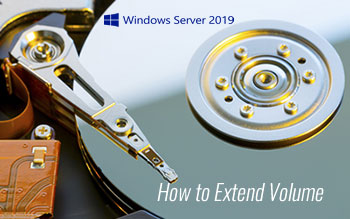
Como estender a partição com o Gerenciamento de Disco do Server 2019
Para estender o volume no servidor Windows 2019 com o Gerenciamento de Disco, a configuração da partição do seu disco deve atender a todos os requisitos abaixo:
- Deve haver uma partição adjacente à direita.
- Esta partição adjacente à direita deve ser do mesmo tipo (primária ou lógica) que a partição que você deseja estender.
- A partição adjacente à direita deve ser excluída antecipadamente.
- Deve haver uma terceira partição para salvar todos os arquivos da partição adjacente à direita.
Se a configuração da partição do seu disco atender aos requisitos, você poderá estender a partição do Server 2019 sem nenhum software.
Passos para estender o volume no Windows Server 2019 com o Gerenciamento de Disco:
- Pressione Windows e X juntos no teclado e selecione Gerenciamento de Disco na lista.
- Clique com o botão direito na partição adjacente à direita (como D:) e selecione "Excluir Volume", então o espaço em disco será alterado para não alocado. (Cuidado: lembre-se de transferir os arquivos antes de excluir.)
- Clique com o botão direito na partição adjacente à esquerda (como C:) e selecione "Estender Volume".
- Clique em Avançar na janela pop-up "Assistente para Estender Volume".
- O espaço em disco disponível é selecionado automaticamente, clique em Avançar para continuar.
- Clique em Concluir para começar a estender.
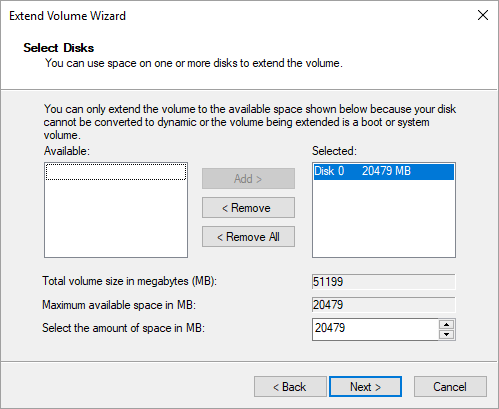
Limitações da função "Estender Volume" do Windows Server 2019
Como mencionado acima, o Gerenciamento de Disco tem limitações que impedem que você estenda o volume no Windows Server 2019. As limitações típicas incluem:
1. O espaço não alocado só pode ser estendido para a partição contígua à esquerda
A funcionalidade integrada Estender Volume só funciona quando há espaço não alocado adjacente no lado direito, caso contrário, a opção Estender Volume fica desativada. Como você pode ver na captura de tela abaixo:
- A opção Estender Volume está desativada para a unidade C, porque o espaço não alocado não é adjacente a ela.
- A opção Estender Volume fica esmaecida ao clicar com o botão direito na unidade E, porque o espaço não alocado está à sua esquerda.
Você não pode obter espaço não alocado adjacente à direita reduzindo um volume com o Gerenciamento de Disco. Portanto, a única maneira de estender uma partição no Server 2019 usando o Gerenciamento de Disco é excluindo o volume contíguo à direita.
2. Apenas a partição NTFS pode ser estendida
A função Estender Volume suporta apenas partições NTFS, portanto, partições FAT32 e de outros tipos não podem ser estendidas, mesmo que haja espaço não alocado adjacente no lado direito. Como você pode ver na captura de tela, a opção Estender Volumes está esmaecida, porque a unidade D está formatada como FAT32.
3. As partições a serem excluídas e estendidas devem ser as mesmas
Se o seu disco rígido for GPT, não há esse problema. No entanto, se o disco for MBR, você precisa verificar o tipo das partições que deseja excluir e estender. Ambas as partições devem ser do mesmo tipo. Se uma for primária e a outra for lógica, você não poderá estender a partição mesmo após excluir a partição contígua à direita.
Melhor maneira de estender a partição de disco com o editor de partição do servidor
Para estender a partição no Windows Server 2019, o NIUBI Partition Editor é a melhor escolha. Em comparação com o Gerenciamento de Disco, ele tem vantagens ao redimensionar a partição:
- Tanto NTFS quanto FAT32 podem ser reduzidos e estendidos.
- O espaço não alocado pode ser criado à esquerda ou à direita ao reduzir a partição.
- O espaço não alocado pode ser estendido para qualquer partição contígua em 1 passo.
- O espaço não alocado pode ser movido e combinado com uma partição não adjacente no mesmo disco.
- Quando não há muito espaço livre em um disco, esta ferramenta pode mover a partição para outro disco ou copiar o disco para um maior.
Melhor do que outro software de partição de servidor, o NIUBI Partition Editor é muito mais seguro e rápido devido às suas tecnologias avançadas:
- Modo Virtual - Todas as operações são listadas como pendentes para pré-visualização antes de clicar em "Aplicar" para entrar em vigor.
- Cancelar à vontade - Se você aplicar operações incorretas, pode cancelar o processo em andamento em qualquer etapa antes da conclusão.
- Reversão em 1 segundo - Se algum erro conhecido for detectado ao redimensionar uma partição, ele reverte automaticamente o servidor para o seu status original instantaneamente.
- Clonagem a quente - Clone uma partição de disco sem interrupção do servidor. Você pode clonar regularmente o disco do sistema como backup e inicializar a partir do disco clonado imediatamente.
- É 30% a 300% mais rápido devido ao algoritmo avançado de movimentação de arquivos. Isso é especialmente útil quando há um grande número de arquivos nas partições.
Baixe o NIUBI Partition Editor e siga os passos para estender o volume no Windows Server 2019/2022 e outras versões:
Em Resumo
O Gerenciamento de Disco do Windows Server 2019 só pode ajudá-lo a estender uma partição NTFS excluindo o volume contíguo à direita. Se você deseja estender uma partição FAT32, estender uma partição reduzindo outra ou estender uma partição usando espaço não alocado não adjacente, você deve usar um software de terceiros. Devido às suas tecnologias avançadas, o NIUBI Partition Editor é muito mais seguro e rápido. Além de reduzir e estender partições no Server 2019/2022/2025 e versões anteriores como Server 2016/2012/2008/2003, ele também ajuda a realizar muitas outras operações de partição de disco.